端口被占用如何解决
端口被占用的解决办法

端⼝被占⽤的解决办法
⼀、概述
服务器的不正常关闭,导致再次启动端⼝时,显⽰端⼝被占⽤。
以下为windows平台及Mac平台下的解决办法。
⼆、解决办法
1、Mac平台解决办法
1)查询占⽤的端⼝号的程序
lsof -i:端⼝号
该命令会返回占⽤端⼝号的程序,找出我们不正常运⾏的程序名,查看其PID
2)杀死占⽤进程
kill PID
根据程序对应的PID,使⽤此命令杀死该进程。
没有返回任何东西,即表⽰该进程已终⽌。
再次重启,就可以正常启动了。
2、windows平台(笔记本出现问题,未测试出来)
(1)在cmd命令窗⼝输⼊ netstat -ano,即可显⽰所有已占⽤的端⼝。
(2)查看占⽤的端⼝号。
netstat -aon|findstr "提⽰的端⼝号"
(3)查询占⽤端⼝的程序名称
tasklist|findstr PID
(4)杀死应⽤程序
taskkill /f/t/im 应⽤程序名称。
清除占用端口的方法

清除占用端口的方法
在使用网络应用程序时,有时候会遇到端口被占用的情况,导致应用程序无法正常启动或使用。
这时候,我们需要清除占用端口的进程,以下是几种清除占用端口的方法:
1. 使用Windows自带的命令行工具netstat,查看占用端口的进程PID,然后使用任务管理器或命令行终止进程。
命令行操作如下:打开命令提示符,输入命令:netstat -ano,可以列出所有占用端口的进程信息,其中PID表示进程ID。
找到占用目标端口的进程PID,然后使用命令taskkill /pid PID /f强制杀死该进程。
2. 使用第三方工具TCPView,它可以直观地显示端口占用情况,并提供方便的终止进程功能。
下载并安装TCPView后,找到占用目标端口的进程,然后右键选择“End Process”即可终止进程。
3. 如果是Linux系统,可以使用lsof命令,该命令可以列出所有打开的文件和进程。
输入命令:lsof -i :端口号,可以列出占用该端口的进程信息。
找到进程PID后,使用命令kill PID终止进程。
总之,清除占用端口的方法有很多种,可以根据自己的使用习惯和操作系统选择适合自己的方法。
- 1 -。
8080端口占用解决方法
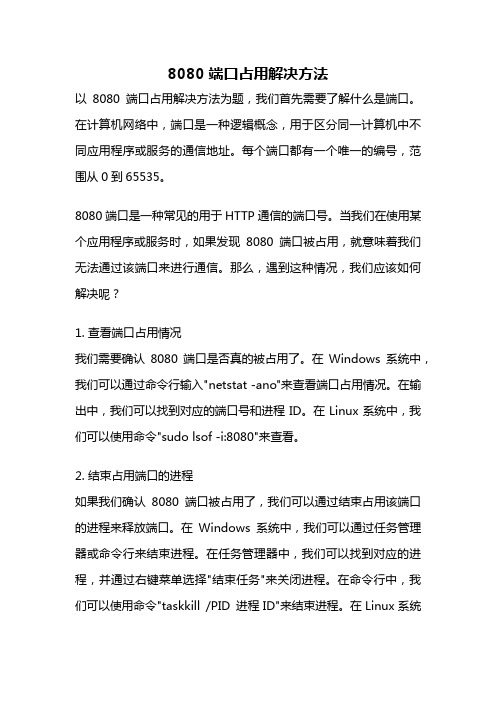
8080端口占用解决方法以8080端口占用解决方法为题,我们首先需要了解什么是端口。
在计算机网络中,端口是一种逻辑概念,用于区分同一计算机中不同应用程序或服务的通信地址。
每个端口都有一个唯一的编号,范围从0到65535。
8080端口是一种常见的用于HTTP通信的端口号。
当我们在使用某个应用程序或服务时,如果发现8080端口被占用,就意味着我们无法通过该端口来进行通信。
那么,遇到这种情况,我们应该如何解决呢?1. 查看端口占用情况我们需要确认8080端口是否真的被占用了。
在Windows系统中,我们可以通过命令行输入"netstat -ano"来查看端口占用情况。
在输出中,我们可以找到对应的端口号和进程ID。
在Linux系统中,我们可以使用命令"sudo lsof -i:8080"来查看。
2. 结束占用端口的进程如果我们确认8080端口被占用了,我们可以通过结束占用该端口的进程来释放端口。
在Windows系统中,我们可以通过任务管理器或命令行来结束进程。
在任务管理器中,我们可以找到对应的进程,并通过右键菜单选择"结束任务"来关闭进程。
在命令行中,我们可以使用命令"taskkill /PID 进程ID"来结束进程。
在Linux系统中,我们可以使用命令"kill 进程ID"来结束进程。
3. 更改应用程序的端口号如果我们需要继续使用占用8080端口的应用程序,我们可以尝试将应用程序的端口号更改为其他未被占用的端口。
在应用程序的配置文件或设置中,我们可以找到对应的端口号,并将其修改为其他可用的端口号。
4. 检查防火墙设置有时候,端口占用问题可能是因为防火墙的设置导致的。
我们可以检查防火墙的配置,确保8080端口没有被禁止访问。
如果需要,我们可以添加相应的防火墙规则来允许对8080端口的访问。
5. 检查其他应用程序除了以上方法,我们还可以检查是否有其他应用程序或服务正在使用8080端口。
80端口被system(pid=4)占用的解决方法
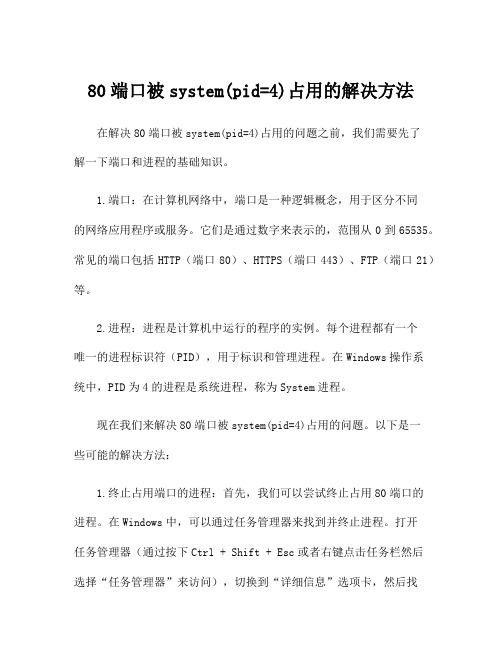
80端口被system(pid=4)占用的解决方法在解决80端口被system(pid=4)占用的问题之前,我们需要先了解一下端口和进程的基础知识。
1.端口:在计算机网络中,端口是一种逻辑概念,用于区分不同的网络应用程序或服务。
它们是通过数字来表示的,范围从0到65535。
常见的端口包括HTTP(端口80)、HTTPS(端口443)、FTP(端口21)等。
2.进程:进程是计算机中运行的程序的实例。
每个进程都有一个唯一的进程标识符(PID),用于标识和管理进程。
在Windows操作系统中,PID为4的进程是系统进程,称为System进程。
现在我们来解决80端口被system(pid=4)占用的问题。
以下是一些可能的解决方法:1.终止占用端口的进程:首先,我们可以尝试终止占用80端口的进程。
在Windows中,可以通过任务管理器来找到并终止进程。
打开任务管理器(通过按下Ctrl + Shift + Esc或者右键点击任务栏然后选择“任务管理器”来访问),切换到“详细信息”选项卡,然后找到PID为4的进程(System),右键点击并选择“结束任务”。
然而,需要注意的是这样做可能会导致操作系统出现不稳定的情况,因此可能需要谨慎操作并备份重要数据。
2.修改占用端口的服务:另一种方法是修改占用80端口的服务。
在Windows中,可以通过服务管理器来管理系统服务。
打开服务管理器(通过按下Win + R,输入“services.msc”并点击确定来访问),然后在服务列表中找到对应的服务,一般来说,服务名称应该与占用80端口的应用程序名称相对应。
找到该服务后,右键点击并选择“停止”或“禁用”。
需要注意的是一些系统服务是必需的,禁用它们可能会导致操作系统功能不可用。
3.更改占用端口的应用程序配置:还有一种方法是更改占用80端口的应用程序的配置。
在某些情况下,应用程序可能会使用固定的端口号,可以通过更改应用程序的配置文件或设置来解决该问题。
80端口被占用的解决方法
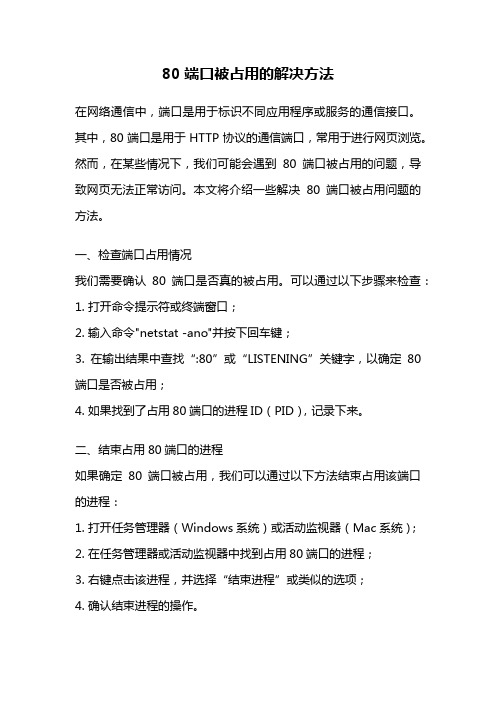
80端口被占用的解决方法在网络通信中,端口是用于标识不同应用程序或服务的通信接口。
其中,80端口是用于HTTP协议的通信端口,常用于进行网页浏览。
然而,在某些情况下,我们可能会遇到80端口被占用的问题,导致网页无法正常访问。
本文将介绍一些解决80端口被占用问题的方法。
一、检查端口占用情况我们需要确认80端口是否真的被占用。
可以通过以下步骤来检查:1. 打开命令提示符或终端窗口;2. 输入命令"netstat -ano"并按下回车键;3. 在输出结果中查找“:80”或“LISTENING”关键字,以确定80端口是否被占用;4. 如果找到了占用80端口的进程ID(PID),记录下来。
二、结束占用80端口的进程如果确定80端口被占用,我们可以通过以下方法结束占用该端口的进程:1. 打开任务管理器(Windows系统)或活动监视器(Mac系统);2. 在任务管理器或活动监视器中找到占用80端口的进程;3. 右键点击该进程,并选择“结束进程”或类似的选项;4. 确认结束进程的操作。
三、更改占用80端口的应用程序设置有时,某些应用程序会默认占用80端口进行通信,我们可以通过更改其设置来解决端口冲突问题。
具体操作如下:1. 打开占用80端口的应用程序;2. 进入应用程序的设置或首选项界面;3. 查找与端口相关的设置项,通常可以在网络或通信选项中找到;4. 将端口设置项修改为其他未被占用的端口号,建议选择大于1024且未被其他应用程序使用的端口号;5. 保存设置并重新启动应用程序,确保修改生效。
四、禁用占用80端口的服务或应用程序在某些情况下,我们无法通过更改设置来解决80端口被占用的问题。
这时,我们可以尝试禁用占用80端口的服务或应用程序。
具体步骤如下:1. 打开控制面板(Windows系统)或系统偏好设置(Mac系统);2. 进入网络设置或网络与共享中心(Windows系统)或网络(Mac系统);3. 在网络设置或网络与共享中心中找到“更改适配器设置”或类似选项;4. 右键点击当前正在使用的网络连接,选择“属性”或类似选项;5. 在属性窗口中,找到与TCP/IP协议相关的设置项;6. 取消勾选“使用默认的端口”或类似选项,手动输入其他未被占用的端口号;7. 确认设置并重启计算机,使修改生效。
端口号被占用

端口号被占用端口号在计算机网络中扮演了非常重要的角色,它是一种通过网络进行通信的抽象标识。
在网络通信时,计算机使用特定的端口号来区分不同的进程或服务。
但是在实际应用中,我们可能会遇到端口号被占用的情况,本文将探讨其原因及解决方法。
一、端口号的作用在计算机网络中,端口号是网络应用程序中的唯一标识符。
它是一个16位的整数,范围在0~65535之间,其中0~1023是系统保留端口,一般情况下不能被普通用户所使用。
通过端口号,不同计算机上的应用程序可以进行通信,比如Web服务器使用80端口,邮件服务器使用25端口等等。
二、端口号被占用的原因当我们想要使用一个已被占用的端口号时,就会出现端口号被占用的情况。
端口号被占用的原因主要有以下几点:1.进程未正常退出如果在一个进程退出后,该进程使用的端口号没有及时释放,那么这个端口号就会一直被占用。
这种情况多发生在程序崩溃或者非正常退出时。
2.同一个应用程序启动多次当启动同一个应用程序多次时,如果所有实例都使用同一个端口号,那么后启动的实例就会出现端口号被占用的情况。
这时候需要手动修改实例使用的端口号,以避免端口号冲突。
3.网络服务启动冲突有些网络服务,比如Web服务器、FTP服务器等,需要占用某些特定的端口号。
当多个服务同时启动时,如果端口号发生冲突就会出现端口号被占用的情况。
这时候需要关闭其中一个服务或修改其使用的端口号。
4.端口号被恶意占用一些恶意程序或病毒会占用计算机的端口号,以达到某种攻击目的。
这种情况需要使用杀毒软件等工具及时清除恶意程序。
三、端口号被占用的解决方法当出现端口号被占用的情况时,我们可以通过以下方法来解决:1.杀死占用端口的进程如果端口号被占用是因为进程异常退出而导致的,我们可以使用系统自带的任务管理器或者命令行工具kill来杀死该进程,以释放该端口号。
2.修改应用程序使用的端口号当同一个应用程序启动多次导致端口号冲突时,我们可以手动修改应用程序使用的端口号,通过配置文件或者命令行参数等方式来实现。
linux中端口被占用处理步骤

linux中端口被占用处理步骤Linux中端口被占用处理步骤在Linux系统中,端口被占用是一个常见的问题。
当一个端口被占用时,其他程序将无法使用该端口,导致网络服务无法正常运行。
本文将介绍Linux中处理端口被占用的步骤,以帮助用户解决这个问题。
1. 查看端口占用情况要处理端口被占用问题,首先需要查看当前系统中哪些端口被占用了。
在Linux中,可以使用netstat命令查看端口占用情况。
打开终端,输入以下命令:```netstat -tuln```该命令将显示所有已经监听的端口及其对应的服务。
2. 查找占用端口的进程通过netstat命令可以得知哪些端口被占用,但无法直接得知是哪个进程占用了该端口。
为了找到占用端口的进程,可以使用lsof命令。
在终端中输入以下命令:```sudo lsof -i :端口号```将命令中的“端口号”替换为具体的占用端口号。
执行命令后,将显示占用该端口的进程及其PID。
3. 关闭占用端口的进程一旦找到了占用端口的进程,就可以尝试关闭它,以释放该端口。
在终端中输入以下命令:```sudo kill -9 进程PID```将命令中的“进程PID”替换为占用端口的进程的PID。
执行命令后,该进程将被强制终止。
4. 修改占用端口的程序配置如果无法关闭占用端口的进程,或者关闭进程后端口仍然被占用,可能是由于程序配置的问题。
可以尝试修改相关程序的配置文件,将占用端口修改为其他可用的端口。
具体的修改方法需要根据程序而定,但一般来说,可以在程序的配置文件中搜索端口号,并将其修改为其他端口号。
5. 使用备用端口如果修改配置文件的方法无效,或者无法找到相关程序的配置文件,可以考虑使用备用端口。
备用端口是指那些没有被占用的端口。
在Linux中,端口号范围是从0到65535,其中0到1023是系统保留端口,一般不建议使用。
可以选择一个未被占用的端口作为备用端口,并将相关程序的配置文件中的端口号修改为备用端口。
80端口被pid=4的进程占用的解决方法

在 Windows 操作系统上,如果你发现 80 端口被pid=4的进程占用,通常这是由于系统中的 IIS(Internet Information Services)服务占用了该端口。
IIS 是用于托管和管理 Web 服务的 Microsoft 的 Web 服务器。
以下是解决该问题的步骤:1.停止 IIS 服务:打开命令提示符(以管理员身份运行),执行以下命令停止 IIS 服务:这会停止IIS 服务,释放80 端口。
如果成功停止,你可以继续执行下一步。
2.修改 IIS 监听端口:如果你需要使用 IIS 服务,并且不想关闭它,你可以尝试修改 IIS 的监听端口。
打开 IIS 管理器,找到默认网站,右键点击并选择“编辑绑定ings”或类似选项。
然后,修改 HTTP 绑定的端口为其他可用端口,比如 8080。
3.查找其他占用 80 端口的程序:如果不是 IIS 占用了 80 端口,可以使用netstat命令查找占用 80 端口的进程。
在命令提示符中执行:这将显示占用 80 端口的进程的 PID。
然后,可以使用任务管理器或taskkill命令终止该进程:其中<PID>是占用 80 端口的进程的实际 PID。
4.检查防火墙设置:有时候防火墙也可能导致端口无法正常释放。
确保防火墙允许流量通过你所需要使用的端口。
5.重启计算机:如果以上步骤没有解决问题,可以考虑重启计算机,以确保所有的端口和服务都被正确释放和重新启动。
请注意,以管理员身份运行命令提示符或 PowerShell 是执行这些命令的关键。
如何排除网络端口被占用问题

如何排除网络端口被占用问题网络端口被占用是一种常见的网络问题,它可能导致网络连接失败或者服务无法正常运行。
在解决这个问题之前,我们需要了解网络端口的概念和其被占用的原因。
本文将介绍如何排除网络端口被占用问题,并给出一些有效的解决方法。
一、网络端口和端口占用的原因网络端口是计算机系统与外部设备或其他计算机进行通信时使用的标识符。
在网络通信中,端口号用于标识应用程序或服务。
每个端口号都与一个特定的应用程序相关联,以便确保数据传输的正确性和安全性。
端口被占用可能由以下原因引起:1. 其他应用程序或服务正在使用该端口。
2. 系统中存在冲突的应用程序或服务。
3. 存在网络安全策略或防火墙导致端口被阻止。
二、排除网络端口被占用的方法1. 查看端口占用情况使用命令行工具可以查看当前系统中端口的占用情况。
下面是一些常用的命令:- Windows系统:使用命令`netstat -ano`可以列出所有的网络连接及其PID(Process ID)。
- Linux/Mac系统:使用命令`netstat -tlnp`可以列出所有的监听端口及其关联的进程信息。
2. 结束占用端口的进程或服务如果发现某个进程或服务正在占用所需要的端口,可以通过以下方法来结束它:- Windows系统:使用`tasklist`命令查找与被占用端口相关的进程,然后使用`taskkill`命令结束该进程。
- Linux/Mac系统:使用`ps`命令查找进程ID,然后使用`kill`命令结束该进程。
3. 修改应用程序或服务的配置文件如果有多个应用程序需要使用同一个端口,可以尝试修改其配置文件,将端口号修改为其他未被占用的端口。
4. 检查防火墙或网络安全策略防火墙或网络安全策略可能会导致某些端口被阻止。
请检查相应的设置,确保所需端口没有被禁用或限制。
5. 使用专业的端口占用检测工具有些软件可以帮助检测端口占用情况并提供解决方案。
例如,Windows系统可以使用TCPView、CurrPorts等工具,而Linux/Mac系统可以使用lsof命令。
端口占用解决方法

端口占用解决方法端口占用是指在使用网络通信时,一些程序或服务占用了特定的端口,导致其他程序或服务无法使用该端口进行通信。
端口占用可能会影响系统的正常运行,因此需要及时解决。
下面将介绍一些常见的解决端口占用的方法。
1.查找占用端口的进程:- 使用命令行工具(如Windows的cmd命令提示符或Linux的终端),输入以下命令:netstat -ano(Windows)或lsof -i -P , grep LISTEN (Linux),可以查看当前正在使用的端口及对应的进程ID。
- 在Windows中,可以使用Task Manager(任务管理器)查看当前正在运行的进程和它们的PID(进程ID),然后在命令行工具中输入命令:tasklist , findstr [PID],即可查看该进程的详细信息。
2.结束占用端口的进程:- 在Windows中,可以使用Task Manager,找到对应的进程,右键点击选择"结束进程",或者使用命令行工具输入命令:taskkill /PID [PID] /F(其中[PID]为进程的PID),来强制结束进程。
- 在Linux中,可以使用kill命令,输入命令:kill [PID],来结束进程。
3.修改占用端口的服务配置:- 如果端口占用是由一些服务(如Web服务器、数据库服务器)导致的,可以通过修改该服务的配置文件来修改使用的端口号。
- 在Windows中,可以在服务管理器中找到对应的服务,右键点击选择"属性",然后在"常规"或"设置"选项卡中修改端口号。
4.禁用占用端口的服务:-如果端口占用的服务不再需要使用,可以将其禁用或停止,以释放端口。
- 在Windows中,可以在服务管理器中找到对应的服务,右键点击选择"停止"或"禁用",以停止或禁用服务。
80端口被system(pid=4)占用的解决方法

80端口被system(pid=4)占用的解决方法在日常的网络管理中,我们经常会遇到各种问题,其中之一就是80端口被system(pid=4)占用。
这种情况可能会导致服务无法正常启动,进而影响网络性能。
本文将为大家提供一种解决方法。
一、问题分析system进程是Windows操作系统中的一个内置进程,其进程ID为4。
由于其特殊的位置和权限,有时候会出现占用80端口的情况。
这种情况通常是由于网络设置、系统更新或其他系统操作导致的。
二、解决方法1. 检查系统日志:检查系统日志,查看是否有关于网络连接或进程占用的相关提示,这有助于了解问题的具体原因。
2. 重启计算机:有时候,重启计算机可以解决一些暂时性的网络问题。
可以尝试重启计算机后观察80端口是否仍然被占用。
3. 结束占用进程:使用任务管理器或命令行工具,查找并结束system进程,观察端口占用情况是否得到改善。
请注意,结束进程可能会对系统稳定性产生影响,请谨慎操作。
4. 修改端口设置:如果以上方法均无效,可以尝试修改系统端口设置。
在计算机管理界面,找到“服务”选项,找到与网络相关的服务项,修改其端口号。
请注意,修改服务端口需要一定的系统管理权限,操作时应谨慎。
三、注意事项在操作过程中,需要注意以下几点:1. 确保操作前做好备份,避免误操作导致系统崩溃或其他不可预知的问题。
2. 操作时应谨慎,避免不必要的问题发生。
3. 寻求专业人士的帮助,如果遇到难以解决的问题,请及时寻求专业网络管理人员的帮助。
通过以上方法,一般可以解决80端口被system(pid=4)占用的问题。
在操作过程中,只要遵循正确的步骤和方法,就可以避免不必要的麻烦和风险。
linux443端口占用解决方法
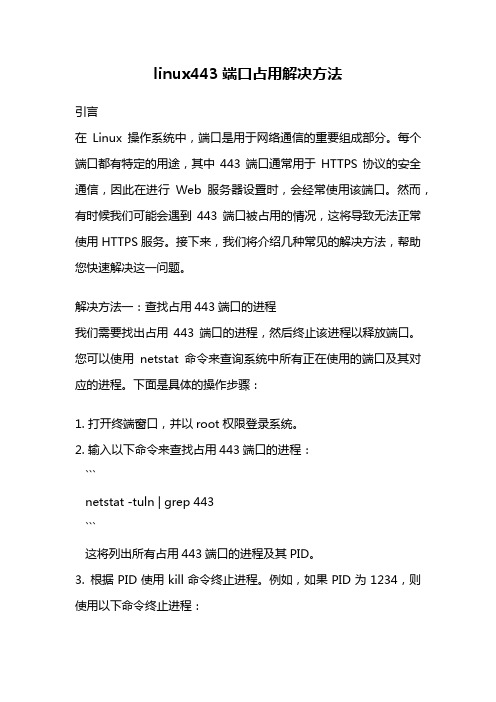
linux443端口占用解决方法引言在Linux操作系统中,端口是用于网络通信的重要组成部分。
每个端口都有特定的用途,其中443端口通常用于HTTPS协议的安全通信,因此在进行Web服务器设置时,会经常使用该端口。
然而,有时候我们可能会遇到443端口被占用的情况,这将导致无法正常使用HTTPS服务。
接下来,我们将介绍几种常见的解决方法,帮助您快速解决这一问题。
解决方法一:查找占用443端口的进程我们需要找出占用443端口的进程,然后终止该进程以释放端口。
您可以使用netstat命令来查询系统中所有正在使用的端口及其对应的进程。
下面是具体的操作步骤:1. 打开终端窗口,并以root权限登录系统。
2. 输入以下命令来查找占用443端口的进程:```netstat -tuln | grep 443```这将列出所有占用443端口的进程及其PID。
3. 根据PID使用kill命令终止进程。
例如,如果PID为1234,则使用以下命令终止进程:```kill 1234```请注意,终止进程可能会中断正在进行的任务,请确保在终止进程之前保存好相关数据。
解决方法二:修改占用443端口的进程如果您发现占用443端口的进程是您需要保留的进程,您可以尝试修改该进程的配置文件,将其占用的端口修改为其他可用的端口。
以下是具体的操作步骤:1. 打开终端窗口,并以root权限登录系统。
2. 定位占用443端口的进程的配置文件。
常见的配置文件包括Apache的httpd.conf或nginx的nginx.conf等。
3. 使用文本编辑器打开配置文件。
4. 在配置文件中,查找并修改监听端口的设置。
将其修改为其他未被占用的端口,例如8443。
5. 保存并关闭配置文件。
6. 重新启动占用443端口的进程,以使修改生效。
解决方法三:使用防火墙规则如果您无法找到占用443端口的进程,或者无法修改该进程的配置文件,您可以尝试使用防火墙规则来解决该问题。
80端口被占用

80端口被占用介绍在计算机网络中,端口是用来区分不同应用程序或服务的标识符。
端口号的取值范围是从0到65535,其中一些端口号已经被预先定义并分配给特定的协议或服务。
其中,80端口被默认分配给HTTP协议,用于Web服务器与客户端之间的通信。
然而,有时候我们可能会遇到80端口被占用的情况,这会导致无法启动或访问Web服务器。
本文将介绍一些常见的原因和解决方法。
原因分析80端口被占用的原因可能有多种,下面列举了一些常见的情况: 1. 其他应用程序或服务正在使用80端口:某些应用程序或服务可能会默认占用80端口,并且在启动时自动绑定到该端口,例如某个已运行的Web服务器。
2. 多个Web服务器同时尝试使用80端口:如果在同一台计算机上运行了多个Web服务器,它们可能会尝试绑定到相同的80端口。
3. 防火墙或安全软件阻止80端口:某些防火墙或安全软件可能会限制对80端口的访问,导致无法启动Web服务器。
在这种情况下,您需要修改防火墙或安全软件的设置。
4. 操作系统或网络错误:有时候,操作系统或网络配置错误可能导致80端口无法正常使用。
解决方法下面是一些常见的解决方法,您可以根据实际情况选择适合的方法: 1. 终止占用80端口的应用程序或服务:通过查看当前运行的服务或进程列表,找到占用80端口的应用程序或服务,并终止它们。
在Windows系统上,可以通过任务管理器来查看和终止进程;在Linux系统上,可以使用命令行工具如netstat或lsof来查看并终止进程。
2. 修改Web服务器的监听端口:如果是因为多个Web服务器同时尝试使用80端口导致的冲突,您可以修改其中一个Web服务器的监听端口,将其指定为其他未被占用的端口,例如8080或8888。
3. 检查防火墙或安全软件的设置:如果80端口被防火墙或安全软件限制访问,您可以修改其设置以允许对80端口的访问。
具体的操作方法可能因不同的防火墙或安全软件而异,您可以查阅其官方文档或咨询相关技术支持。
端口被占用 1080

端口被占用 1080
当需要打开某个端口时,系统提示已被占用 1080,可能是由于其他程序或服务正在使用该端口。
以下是一些解决端口被占用问题的方法:
1. 重启计算机:重启计算机可以清除系统中的临时文件和运行状态,从而允许其他程序或服务访问被占用的端口。
2. 使用命令行:在命令提示符中使用 netstat 命令可以查看当前端口的使用情况,其中被占用的端口会被标记为“State= listening”。
可以使用 netstat 命令关闭占用端口的程序或服务。
3. 使用任务管理器:在任务管理器中,可以查看正在运行的程序和服务,并选择关闭占用端口的程序或服务。
4. 使用端口扫描工具:端口扫描工具可以扫描目标计算机上的端口,发现占用端口的程序或服务。
可以使用一些免费的端口扫描工具,如 Nmap 或 Aircrack-ng 等。
5. 卸载 USB 相关驱动:在某些情况下,USB 相关驱动可能会占用端口。
可以打开设备管理器,选择查看菜单中的显示隐藏设备,展开 USB 相关驱动,然后选择不需要的卸载即可解决端口被占用的问题。
请注意,在解决端口被占用问题时,应该先确定占用端口的程序或服务,然后采取适当的措施关闭或卸载该程序或服务。
如果不确定如何处理,请寻求专业人士的帮助。
8080端口被占用解决方法

8080端口被占用解决方法一、发现端口被占用。
1.1 当你发现8080端口被占用的时候,那可真是有点头疼呢。
就像你正准备走一条平常的路,突然发现前面被堵住了,心里肯定会有点烦躁。
这个时候,首先要做的就是找出到底是哪个程序或者进程在占用这个端口。
在Windows系统下啊,你可以打开命令提示符(CMD),输入“netstat -ano | findstr :8080”,这就像是派出一个小侦探去查看情况一样。
这个命令会列出正在使用8080端口的进程的PID(进程标识符)。
1.2 如果是在Linux系统里呢,你就可以使用“netstat -tlnp | grep 8080”这个命令。
这就好比在一个装满东西的大仓库里,用一个小标签去找到你想要的东西。
它会显示占用8080端口的进程相关信息。
二、解决端口占用。
2.1 一旦知道了是哪个进程在捣乱,接下来就可以想办法解决了。
如果这个进程是你不需要的,或者是可以暂时关闭的,那就简单多了。
在Windows系统中,你可以通过任务管理器来结束这个进程。
就像把一个调皮捣蛋的小孩从玩耍的地方拉走一样。
打开任务管理器,找到对应的PID,然后右键点击“结束任务”。
不过可别弄错了进程,要是把重要的进程给关了,那就好比拆了东墙补西墙,可能会引发其他问题。
2.2 在Linux系统里,如果要关闭进程,可以使用“kill -9 PID”命令。
这里的“-9”就像是一个强制的手段,直接把进程给干掉。
但是也要小心啊,这就像动刀子一样,要是弄错了,也会出乱子的。
2.3 如果这个进程是你需要的,不能直接关闭,那该怎么办呢?这时候就需要调整一下这个程序的配置了。
比如说,有些程序是可以修改它使用的端口号的。
这就像是给这个程序换个房子住,让它搬到其他空闲的端口去。
你得去翻翻这个程序的文档或者设置选项,看看能不能找到修改端口号的地方。
这就像是在一个复杂的迷宫里找出口,需要有点耐心。
三、预防端口被占用。
3.1 为了避免以后再出现端口被占用的情况,我们可以养成一些好习惯。
串口端口被其他应用占用的解决方法

一、问题背景在开发串口通讯程序时,经常会遇到串口端口被其他应用占用的情况。
这种情况会导致串口通讯程序无法正常工作,严重影响了软件的功能。
解决串口端口被其他应用占用的问题是非常重要的。
二、可能的原因1. 其他应用程序占用了串口端口。
2. 硬件故障导致串口端口无法正常通讯。
三、解决方法针对串口端口被其他应用占用的问题,可以采取以下几种解决方法:1. 关闭占用串口的应用程序如果串口端口被其他应用占用,首先需要确定是哪个应用占用了串口端口。
可以通过任务管理器或者类似的工具来查看正在运行的应用程序,并找到占用串口的应用程序。
关闭该应用程序,释放串口端口。
这样可以让串口通讯程序重新获得对串口端口的控制权。
2. 检查串口线连接有时候,串口端口无法正常通讯是因为串口线连接不良或者损坏。
可以检查一下串口线是否连接正常,是否有损坏。
如果发现问题,可以更换新的串口线来解决问题。
3. 重启电脑在某些情况下,串口端口被其他应用占用是因为系统资源被占用或者出现了异常。
此时,可以尝试重新启动电脑,重新初始化系统资源,让串口通讯程序重新获得对串口端口的控制权。
4. 使用串口共享软件如果串口端口被其他应用程序占用,而又不能关闭占用串口的应用程序,可以考虑使用串口共享软件来解决问题。
串口共享软件可以帮助多个应用程序共享同一个串口端口,从而避免串口端口被其他应用占用的问题。
5. 检查串口设置有时候串口通讯程序无法正常工作是因为串口设置不正确。
可以检查一下串口的波特率、数据位、校验位、停止位等设置是否与设备要求一致。
如果不一致,可以修改串口设置来满足设备要求。
6. 更新串口驱动程序如果以上方法仍然无法解决问题,可以尝试更新串口驱动程序。
有时候,旧版本的串口驱动程序可能会导致串口通讯出现问题。
更新到最新版本的串口驱动程序可能会解决串口端口被其他应用占用的问题。
四、总结串口端口被其他应用占用是一个常见的问题,但通过以上方法可以解决大部分情况下的问题。
80端口被占用的解决方法

80端口被占用的解决方法在计算机网络中,端口是一种用于标识特定应用程序或服务的数字标签。
每个端口都有其特定的作用,例如,80端口通常用于HTTP 协议,用于传输网页等信息。
然而,有时候我们可能会遇到80端口被占用的情况,这将导致我们无法正常访问网页或进行其他与HTTP相关的操作。
因此,解决80端口被占用的问题是非常重要的。
那么,如果我们发现80端口被占用了,应该如何解决呢?下面将介绍几种常见的解决方法。
1. 查找占用80端口的进程我们需要找出占用80端口的进程,这样才能进一步采取相应的措施。
在Windows系统中,我们可以通过任务管理器来查找进程。
打开任务管理器,切换到“详细信息”选项卡,然后按照端口号排序,找到占用80端口的进程。
在Linux系统中,可以使用命令行工具如netstat或lsof来查找占用80端口的进程。
2. 结束占用80端口的进程一旦找到了占用80端口的进程,我们可以尝试结束该进程来释放端口。
在Windows系统中,右键点击该进程,选择“结束任务”即可。
在Linux系统中,可以使用kill命令来终止该进程。
需要注意的是,结束进程可能会导致相关的应用程序或服务中断,因此在执行此操作之前,请确保对其有充分的了解和授权。
3. 修改占用80端口的进程的配置有时候,我们无法直接结束占用80端口的进程,这可能是因为该进程是系统关键进程或其他重要服务。
在这种情况下,我们可以尝试修改该进程的配置,将其使用其他端口代替80端口。
具体的操作方法将取决于该进程的应用程序或服务,可以参考其相关的文档或官方网站来获取帮助。
4. 使用其他端口代替80端口如果以上方法都无法解决问题,我们可以考虑使用其他端口代替80端口。
例如,我们可以将Web服务器的端口设置为8080或8000等,这些端口通常不会被占用。
在这种情况下,我们需要相应地修改Web服务器的配置文件,将端口号进行相应的更改。
5. 检查防火墙设置有时候,80端口被占用也可能是由于防火墙的设置导致的。
linux python socket server重启后,端口被占用的解决方法

当你的Python Socket 服务器重启后,发现端口被占用时,通常是由于之前的服务器进程没有正确关闭或释放端口。
这可能是因为服务器进程异常退出、没有正确处理SIGTERM 信号、或者其他原因导致服务器没有释放端口。
要解决这个问题,你可以采取以下几种方法:
等待一段时间再重启:端口通常在一段时间后会被操作系统释放,这取决于操作系统和网络配置。
你可以等待一段时间,然后再次尝试启动服务器。
杀死占用端口的进程:使用lsof 或netstat 命令查找占用指定端口的进程,并杀死该进程。
假设端口号为8080:
lsof -i :8080
这将显示占用端口8080 的进程信息,包括进程ID。
然后可以使用kill 命令杀死该进程:
kill -9 <进程ID>
更改服务器端口:如果你不希望等待或者找到并杀死占用端口的进程,可以尝试更改服务器的端口号,以避免冲突。
优化服务器代码:确保你的服务器代码在退出时正确关闭套接字和资源,以便在下一次启动时不会导致端口被占用。
确保在服务器代码中捕获SIGTERM 信号,并在接收到信号时执行清理操作。
使用异常处理:在服务器代码中,添加适当的异常处理以处理网络异常和错误,以防止异常退出。
使用监听器:在启动服务器之前,可以使用某些监听器工具,如systemd,来监控服务器进程并确保在异常退出时重新启动服务器。
根据情况,你可以选择上述方法之一或多个来解决端口被占用的问题。
最佳方法取决于你的具体需求和环境。
8080端口占用解决方法
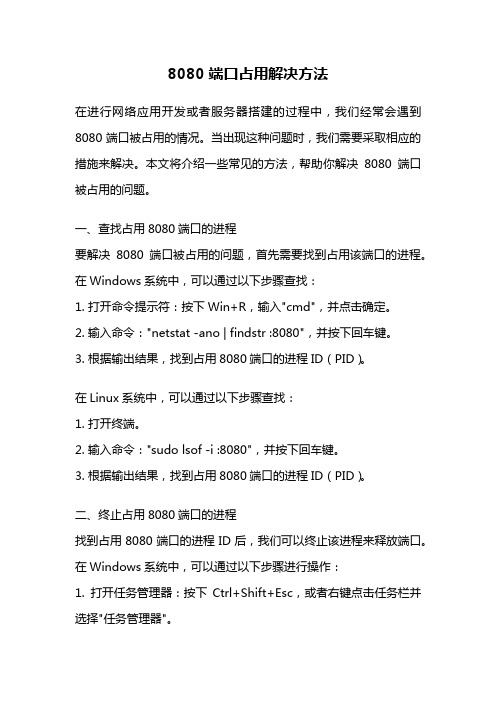
8080端口占用解决方法在进行网络应用开发或者服务器搭建的过程中,我们经常会遇到8080端口被占用的情况。
当出现这种问题时,我们需要采取相应的措施来解决。
本文将介绍一些常见的方法,帮助你解决8080端口被占用的问题。
一、查找占用8080端口的进程要解决8080端口被占用的问题,首先需要找到占用该端口的进程。
在Windows系统中,可以通过以下步骤查找:1. 打开命令提示符:按下Win+R,输入"cmd",并点击确定。
2. 输入命令:"netstat -ano | findstr :8080",并按下回车键。
3. 根据输出结果,找到占用8080端口的进程ID(PID)。
在Linux系统中,可以通过以下步骤查找:1. 打开终端。
2. 输入命令:"sudo lsof -i :8080",并按下回车键。
3. 根据输出结果,找到占用8080端口的进程ID(PID)。
二、终止占用8080端口的进程找到占用8080端口的进程ID后,我们可以终止该进程来释放端口。
在Windows系统中,可以通过以下步骤进行操作:1. 打开任务管理器:按下Ctrl+Shift+Esc,或者右键点击任务栏并选择"任务管理器"。
2. 切换到"进程"选项卡。
3. 找到占用8080端口的进程ID,并选中该进程。
4. 点击"结束任务"按钮,终止该进程。
在Linux系统中,可以通过以下步骤进行操作:1. 打开终端。
2. 输入命令:"sudo kill -9 <进程ID>",将"<进程ID>"替换为占用8080端口的进程ID。
3. 按下回车键,终止该进程。
三、修改端口号如果终止进程后,仍然无法释放8080端口,或者你不想终止该进程,可以考虑修改端口号。
在进行端口修改前,请确保你的应用或服务器支持修改端口号。
- 1、下载文档前请自行甄别文档内容的完整性,平台不提供额外的编辑、内容补充、找答案等附加服务。
- 2、"仅部分预览"的文档,不可在线预览部分如存在完整性等问题,可反馈申请退款(可完整预览的文档不适用该条件!)。
- 3、如文档侵犯您的权益,请联系客服反馈,我们会尽快为您处理(人工客服工作时间:9:00-18:30)。
端口被占用如何解决
经常,我们在启动应用的时候发现系统需要的端口被占用,如何知道谁占有了该端口,很多人都比较头疼,下面就介绍一种非常简单的方法,希望对大家有用
假如我们需要确定谁占用了我们的8080端口
1.可通过cmd ----》netstat -ano 指令查看所有的端口占用情况
C:\Users\Administrator>netstat -ano
活动连接
协议本地地址外部地址状态PID
TCP 0.0.0.0:135 0.0.0.0:0 LISTENING 472
TCP 0.0.0.0:445 0.0.0.0:0 LISTENING 4
TCP 0.0.0.0:801 0.0.0.0:0 LISTENING 9524
TCP 0.0.0.0:3306 0.0.0.0:0 LISTENING 2416
TCP 0.0.0.0:5001 0.0.0.0:0 LISTENING 9524
TCP 0.0.0.0:7879 0.0.0.0:0 LISTENING 4860
TCP 0.0.0.0:8009 0.0.0.0:0 LISTENING 9524
TCP 0.0.0.0:8080 0.0.0.0:0 LISTENING 9524
TCP 0.0.0.0:49152 0.0.0.0:0 LISTENING 536
TCP 0.0.0.0:49153 0.0.0.0:0 LISTENING 1052
TCP 0.0.0.0:49157 0.0.0.0:0 LISTENING 616
TCP 0.0.0.0:49160 0.0.0.0:0 LISTENING 1116
TCP 0.0.0.0:49172 0.0.0.0:0 LISTENING 600
TCP 0.0.0.0:49202 0.0.0.0:0 LISTENING 2100
TCP 3.3.10.190:139 0.0.0.0:0 LISTENING 4
TCP 3.3.10.190:51248 10.1.1.3:9090 ESTABLISHED 4860
TCP 3.3.10.190:52308 10.10.34.22:80 ESTABLISHED 1280
TCP 127.0.0.1:4300 0.0.0.0:0 LISTENING 7060
TCP 127.0.0.1:4301 0.0.0.0:0 LISTENING 7060
TCP 127.0.0.1:8005 0.0.0.0:0 LISTENING 9524
TCP 127.0.0.1:8411 0.0.0.0:0 LISTENING 952
TCP 127.0.0.1:20001 0.0.0.0:0 LISTENING 2620
TCP 127.0.0.1:27382 0.0.0.0:0 LISTENING 3116
TCP 127.0.0.1:49220 127.0.0.1:62522 ESTABLISHED 4328
TCP 127.0.0.1:49392 127.0.0.1:49393 ESTABLISHED 4860
TCP 127.0.0.1:49393 127.0.0.1:49392 ESTABLISHED 4860
TCP 127.0.0.1:50176 127.0.0.1:50177 ESTABLISHED 4860
TCP 127.0.0.1:50177 127.0.0.1:50176 ESTABLISHED 4860
TCP 127.0.0.1:50183 127.0.0.1:50184 ESTABLISHED 6512
TCP 127.0.0.1:50184 127.0.0.1:50183 ESTABLISHED 6512
TCP 127.0.0.1:50437 127.0.0.1:50438 ESTABLISHED 4860
TCP 127.0.0.1:51249 127.0.0.1:51250 ESTABLISHED 4860
TCP 127.0.0.1:51250 127.0.0.1:51249 ESTABLISHED 4860
TCP 127.0.0.1:51544 127.0.0.1:51547 ESTABLISHED 3108
TCP 127.0.0.1:51547 127.0.0.1:51544 ESTABLISHED 9524
TCP 127.0.0.1:62522 0.0.0.0:0 LISTENING 1628
TCP 127.0.0.1:62522 127.0.0.1:49220 ESTABLISHED 1628
TCP 192.168.3.7:139 0.0.0.0:0 LISTENING 4
TCP 192.168.3.7:51121 101.231.218.251:444 ESTABLISHED 1628 TCP 192.168.3.7:51309 182.118.125.130:80 CLOSE_WAIT 1280
TCP 192.168.3.7:51537 123.155.153.149:80 CLOSE_WAIT 7060
TCP 192.168.3.7:51554 180.168.156.212:2033 ESTABLISHED 9524 TCP 192.168.3.7:51559 180.168.156.212:2033 ESTABLISHED 9524 TCP 192.168.3.7:51757 180.168.156.212:2033 ESTABLISHED 9524
备注:只截取了部分
2.查看指定端口的占用情况
C:\Users\Administrator>netstat -aon|findstr "8080"
C:\Users\Administrator>netstat -aon|findstr "8080"
协议本地地址外部地址状态PID
TCP 0.0.0.0:8080 0.0.0.0:0 LISTENING 9524
TCP [::]:8080 [::]:0 LISTENING 9524
P: 看到了吗,端口被进程号为9524的进程占用,继续执行下面命令:(也可以去任务管理器中查看pid对应的进程)
3.查看PID对应的进程
C:\Users\Administrator>tasklist|findstr "9524"
映像名称PID 会话名会话# 内存使用
javaw.exe 9524 Console 1 886,132 K
P:很清楚吧,java.exe占用了你的端口。
4.结束该进程
C:\Users\Administrator>taskkill /f /t /im java.exe。
